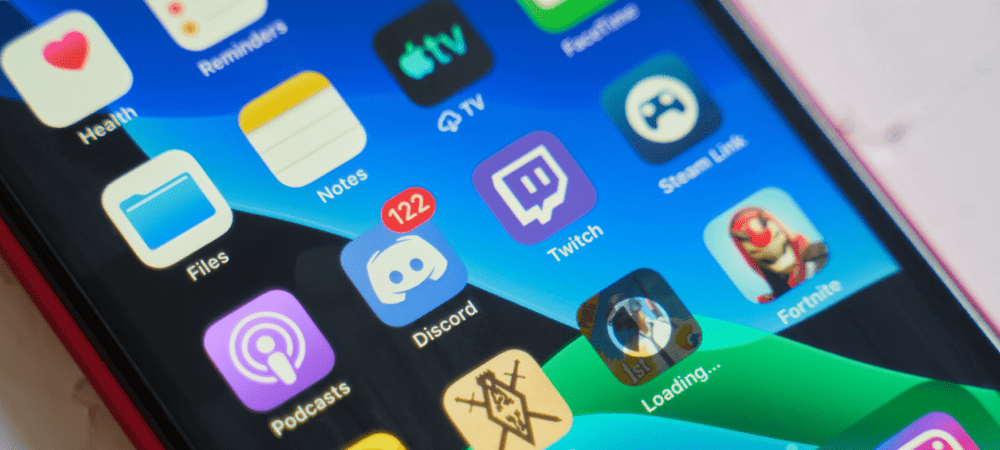Ako upraviť usporiadanie mriežky Instagramu: 4 nástroje na plánovanie: prieskumník sociálnych médií
Instagram / / September 26, 2020
 Chcete ľahší spôsob úpravy štýlového a súdržného profilu Instagram? Zaujíma vás, ako zistiť, ako nové obrázky budú vyzerať vo vašom profile pred zverejnením?
Chcete ľahší spôsob úpravy štýlového a súdržného profilu Instagram? Zaujíma vás, ako zistiť, ako nové obrázky budú vyzerať vo vašom profile pred zverejnením?
V tomto článku nájdete štyri nástroje na plánovanie rozloženia mriežky Instagramu, ktoré vám pomôžu vytvoriť vizuálne atraktívnu mriežku profilu.
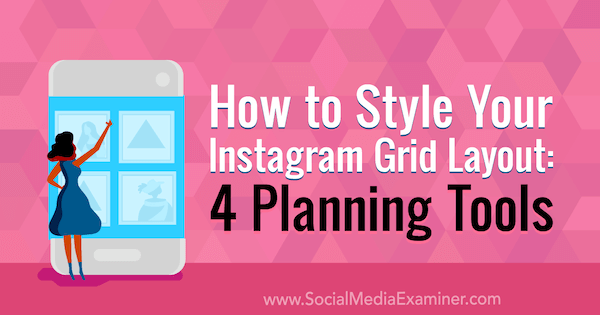
Prečo používať nástroj Instagram Grid Layout Tool?
Instagram bol vždy vizuálnou platformou. Na rozdiel od Facebooku je pravdepodobné, že používatelia Instagramu budú nasledovať váš účet, ak uvidia upravenú mriežku, ako keby išlo o zdanlivo odpojený sortiment neusporiadaných obrázkov.
Je rozhodujúce povedz príbeh a dajte svojmu profilu vizuálny hlas aby ľudia vedeli, čo môžu od vášho obsahu očakávať. Tiež pomáha pošlite jasnú správu o tom, čo sa snažíte dosiahnuť so svojím Instagramom, ako je predaj produktov alebo služieb, zasielanie prenosu na váš blog alebo web, podpora pešej premávky do vášho obchodu, budovanie komunity rovnako zmýšľajúcich jednotlivcov alebo jednoducho stavebný úrad v určitej kategórii resp lúka.
Ďalšou výhodou upravenej mriežky je, že konzistentným farebným motívom alebo paletou môže byť vlákno, ktoré spája vaše príspevky, aj keď obsah úplne nesúvisí. Prepojením svojich príspevkov s farebnou témou alebo paletou môžete pokryť viac typov a tém obsahu, stále však máte mriežku, ktorá zostáva prepojená prostredníctvom vizuálnych podnetov.
Pro Tip: Vyskúšajte niečo iné rozdelením obrázkov na niekoľko dlaždíc aby ste vytvorili vplyv na svoj profil. Hrajte s farbou, tónom a štýlom. Rozdelenie obrázka na deväť dlaždíc môže mať silný vizuálny dopad, čo je ideálne pre uvedenie nových produktov na trh alebo zvýraznenie dôležitého oznámenia.
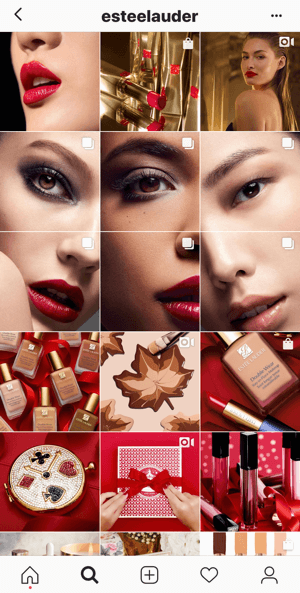
Či už chcete použiť nástroj na rozdelenie mriežky alebo nie, nasledujúce nástroje na plánovanie mriežky vám pomôžu zmapovať jednotlivé príspevky a vytvoriť súdržný Instagramový profil pre optimálny dopad. Tieto nástroje môžete použiť na zabezpečenie toho, aby sa vaše rozdelené obrázky spojili so zvyškom vášho obsahu alebo jednoducho skontrolovali, či sa jednotlivé príspevky bezproblémovo zmiešajú so zvyškom vášho obsahu.
# 1: Planoly
Planoly (iOS a Android) je jedným z najpopulárnejších nástrojov na plánovanie mriežky Instagramu vďaka jeho intuitívnemu rozloženiu aplikácií a ľahkému použitiu. Je tiež pohodlne k dispozícii na mobilných zariadeniach aj počítačoch, ak potrebujete nahrať alebo napísať kópiu z ktoréhokoľvek zariadenia.
Tento nástroj vám umožňuje spravujte a vytvárajte svoje hashtagy, plánovať a plánovať príspevky a príbehya prístup k analytickým údajom pre váš účet. Bezplatná verzia obsahuje veľmi základné údaje, ale so zvyšovaním ceny plánu sa údaje stávajú podrobnejšími a komplexnejšími.
Má tiež fantastickú funkciu, ktorá vám umožňuje rozdeliť príspevky priamo takže nie sú potrebné žiadne ďalšie nástroje. Potom môžete harmonogram priamo z aplikácie a nebudete sa musieť starať o poradie príspevkov. Upozorňujeme, že funkcia „plánovať“ nebude automaticky automaticky odosielať videá, príbehy alebo viac príspevkov z karuselu; namiesto toho do vášho telefónu odošle pripomienku na zverejnenie príspevku.
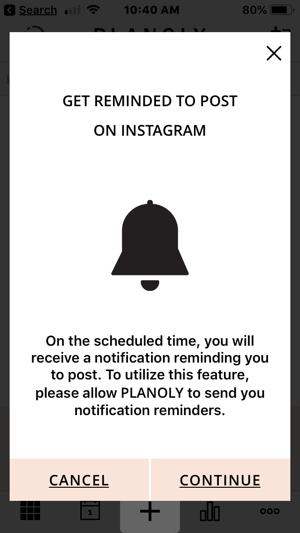
Na počítači má Planoly šikovný nástroj na kalendár, ktorý vám pomáha plánovať nové príspevky.
Nevýhodou je, že načítanie mobilnej aplikácie môže byť trochu pomalé a s bezplatnou verziou môžete nahrať iba 30 obrázkov mesačne.
Náklady: Zadarmo. Ak chcete získať ďalšie funkcie, inovujte na jeden z platených plánov, ktorý začína na 9 USD mesačne. Platené plány vám umožňujú pridať viacerých používateľov, získať prístup k ďalším analytickým údajom a nahrať viac ako 30 obrázkov mesačne.
Ak chcete použiť tento nástroj, najskôr stiahnite si aplikáciu z App Store alebo Google Play Store. Vytvoriť účet a pripojte svoj účet Instagram. Pri prvom prihlásení sa váš bežný profil Instagramu zobrazí vo formáte mriežky.
Ak chcete začať pridávať príspevky, klepnite na symbol + v dolnej časti aplikácie a vyberte svoj obrázok.
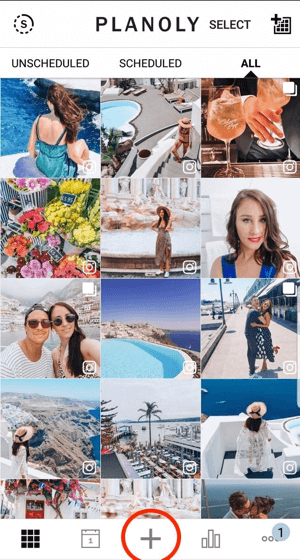
Ďalej sa dostanete na obrazovku nahrávania.
Na Planoly je skvelé, že môžete rozdeľte svoj obrázok na viac príspevkov priamo. Robiť to, klepnite na ikonu mriežky v pravom dolnom rohu obrázka, ktorý nahrávate.
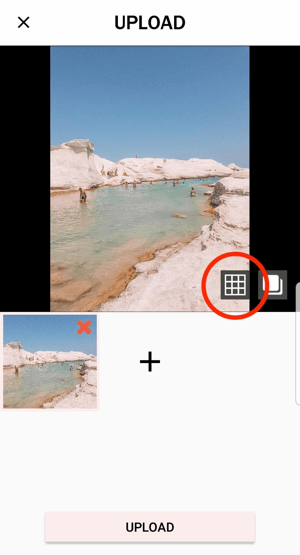
V rozbaľovacej ponuke vyberte, do ktorého formátu sa majú príspevky rozdeliť. Potom klepnite na Rozdeliť v dolnej časti obrazovky.
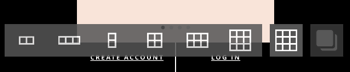
Ak rozdelený náhľad vyzerá dobre, klepnite na Nahrať pridať obrázok (teraz viac príspevkov) do svojho účtu.
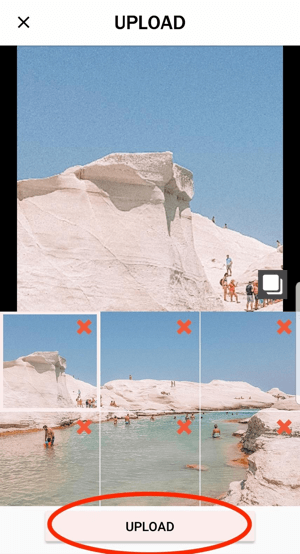
Pokračujte v pridávaní obrázkov, kým nebudete spokojní s tým, ako vyzerá rozloženie. Ak potrebujete vymazať obrázok, klepnite na príspevok a potom klepnite na ikonu koša vpravo hore.
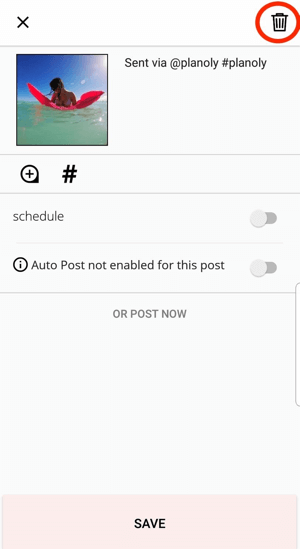
Ak chceš presunúť príspevok, klepnite a podržte obrázok a pretiahni to zameniť miesto s iným obrázkom.
Ak ste so svojou mriežkou spokojní, môžete si naplánovať svoj príspevok. Klepnite na svoj príspevok, pridajte svoj tituloka klepnite na možnosť Plán. V kalendári vyberte dátum a čas a klepnite na OK.
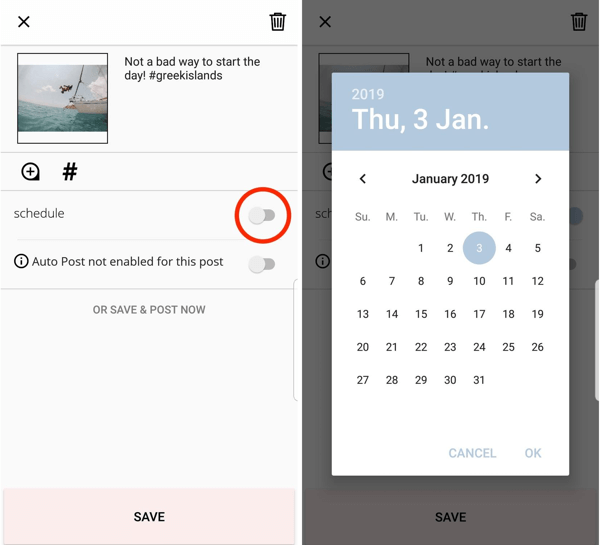
Ak všetko vyzerá v poriadku, klepnite na Uložiť. Všimnete si, že príspevok je teraz označený ako naplánovaný a má priradený dátum a čas. Bude tiež označený písmenom „S“ na vašej mriežke späť na hlavnej obrazovke.
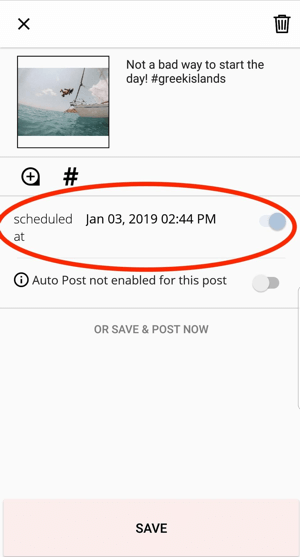
Ak sa rozhodnete naplánovať príspevky prostredníctvom aplikácie, poradie vašich príspevkov sa zmení na mriežke v Planoly, kým nenaplánujete všetky ostatné príspevky.
Napríklad jeden príspevok je naplánovaný nižšie (označený písmenom „S“), ale nie ostatné, takže sa poradie zodpovedajúcim spôsobom zmenilo:
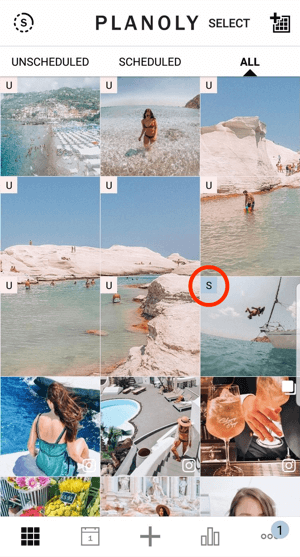
Pro Tip: Vytvorte alternatívny (neznačkový) účet na testovanie obsahu pred zverejnením na svojej hlavnej stránke účtu. Ak máte iba niekoľko stoviek sledujúcich, môže byť jednoduchšie pri testovaní obsahu spoznať trendy a vzory. Po testovaní zverejňujte rovnaký (alebo podobný) obsah podľa toho, čo bolo najlepšie vo vašom testovaní.
# 2: Ukážka aplikácie
Ukážka aplikácie (iOS a Android) je ďalší populárny nástroj na plánovanie mriežky. Rovnako ako Planoly má intuitívne rozhranie a umožňuje vám to prepínať a meniť usporiadanie plánovaných príspevkov kliknutím na tlačidlo. Má tiež vstavaný nástroj na úpravy, ktorý je vhodný na jednoduché úpravy, najmä ak máte pocit, že tón obrázka sa mierne líši od ostatného obsahu a chcete ho upraviť.
Na ukážke je skvelé, že vám umožňuje nahrajte neobmedzený počet obrázkov zadarmo, takže ak pracujete s veľkým počtom obrázkov, je to dokonalý nástroj. Bezplatná verzia obsahuje základné analytické údaje a môžete si kúpiť ďalšie balíčky filtrov alebo inovovať na platené verzie aplikácie.
Náklady: Zadarmo bez obmedzenia nahrávania; platené plány začínajú na 7,99 $ mesačne za úplnú analýzu, analýzu hashtagov a celé balíčky filtrov.
Najprv začnite stiahnite si aplikáciu z App Store alebo Google Play Store. Prihlásiť sa a pripojte svoj účet Instagram. Po prihlásení sa zobrazí vaša mriežka. Ak chcete začať pridávať obrázky, klepnite na symbol + v pravom hornom rohu obrazovky.
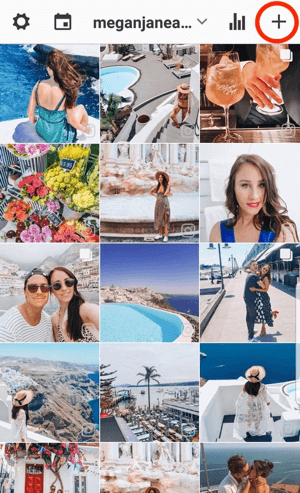
Teraz vyberte a nahrajte toľko obrázkov, koľko chcete.
To zmeniť poradie obrázkov, kliknite na dva obrázky, ktoré chcete vymeniť. Po výbere by sa mali javiť biele (ako je znázornené nižšie). V dolnej časti obrazovky klepnite na ikonu dvoma šípkami a obrázky si vymenia miesta.
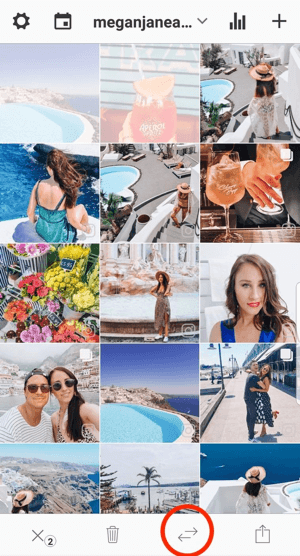
Ak chcete upraviť obrázok, klepnite na obrázok ju vyberte (opäť by mala byť biela ako predtým) a potom klepnite na ikonu kolieska v dolnej časti obrazovky. Vyberte filter, ktorý uprednostňujete a potiahnite posúvač v dolnej časti do zvýšiť alebo znížiť účinok. Potom klepnite na Uložiť aby ste uložili zmeny.
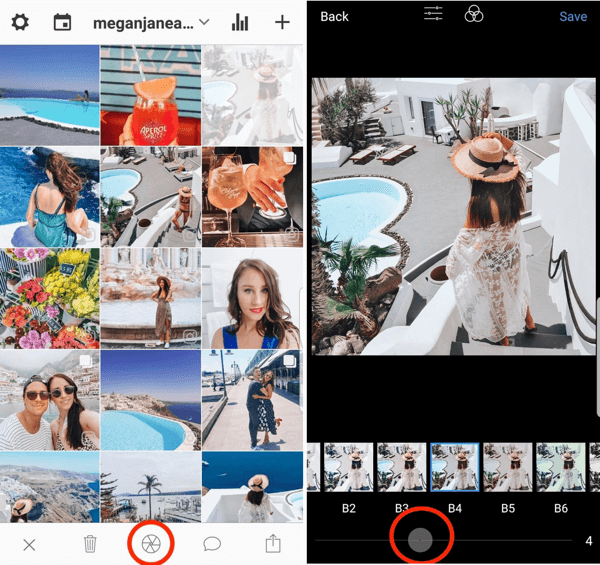
V hornej časti obrazovky klepnite na panel nastavení ak chcete otvoriť pokročilejšie nastavenia úprav upravovať, orezávať, pridávať prekrytia alebo odstraňovať chyby. Funkcia úprav je hlavným dôvodom, prečo je aplikácia Preview tak silným nástrojom na rozloženie mriežky.

Po dokončení úprav obrázka klepnite na Hotovo a potom klepnite na Uložiť (obe možnosti sú vpravo hore). Ak ste obrázok neupravili iba po pridaní filtra, môžete prejsť priamo na funkciu Uložiť.
Odtiaľto môžete pridať titulok a naplánovať príspevok do svojho účtu Instagram. Ak chcete pridať titulok, jednoducho klepnite na obrázok a klepnite na ikonu bubliny na spodku.
Získajte marketingové školenie YouTube - online!

Chcete zlepšiť svoje zapojenie a predaj pomocou YouTube? Potom sa pripojte k najväčšiemu a najlepšiemu zhromaždeniu marketingových odborníkov na YouTube, keď zdieľajú svoje osvedčené stratégie. Dostanete podrobné živé pokyny zamerané na Stratégia YouTube, tvorba videa a reklamy YouTube. Staňte sa marketingovým hrdinom YouTube pre svoju spoločnosť a klientov pri implementácii stratégií, ktoré majú osvedčené výsledky. Toto je živé školiace podujatie online od vašich priateľov v Social Media Examiner.
KLIKNUTÍM SEM PRE PODROBNOSTI - VÝPREDAJ UKONČÍ 22. SEPTEMBRA!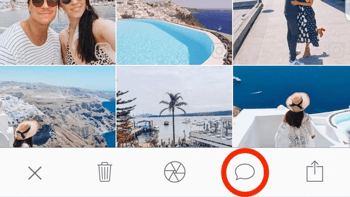
Užitočnou doplnkovou funkciou tejto aplikácie je možnosť vyhľadávať značky hashtag. Klepnite na Nájsť hashtagy na obrazovke plánovania vykonať vyhľadávanie. Prejdite návrhmi a nájdite skupinu hashtagov, ktorá sa hodí k vášmu príspevku. Potom kliknite mimo obrazovku a vráťte sa k plánovaniu svojho príspevku.
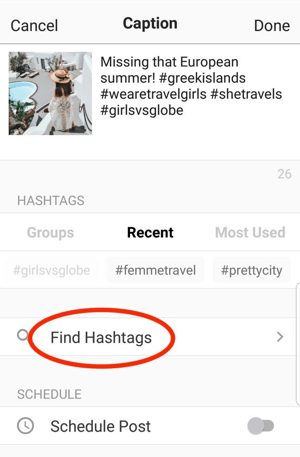
To pridať skupiny hashtagov ktoré ste predtým uložili, klepnite na Skupiny a vyberte si.
Po výbere hashtagov klepnite na Naplánovať príspevok v dolnej časti obrazovky. Pridajte preferovaný dátum a čas a klepnite na OK. Potom klepnite na Hotovo.
Ukážka, podobne ako Planoly, vám namiesto automatického odosielania na účet pošle pripomenutie, aby ste príspevok zverejnili.
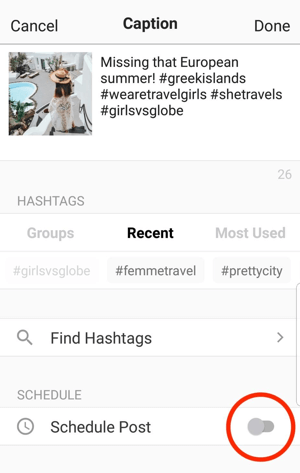
Ak prejdete do svojho kalendára (klepnite na ikonu vľavo hore na hlavnej obrazovke mriežky), uvidíte príspevok naplánovaný v kalendári.
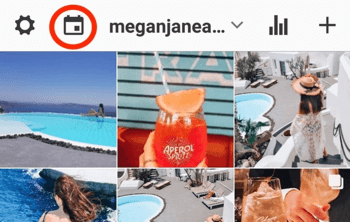
# 3: UNUM
UNUM (iOS a Android) získal na popularite skôr, ako Instagram vytvoril funkciu archívu, pretože umožňuje používateľom „skryť“ príspevky a zistiť, ako by vyzerala mriežka, keby boli určité príspevky odstránené. Stále je to však užitočná aplikácia s jednoduchou funkciou drag-and-drop a schopnosťou robiť prepnite príspevky a zistite, ako zapadajú do vášho iného obsahu. Môžete tiež vykonávať základné úpravy alebo orezávanie.
Môže to byť trochu pomalé, najmä pri nahrávaní, a funkcia plánovania je tiež trochu neohrabaná. Pozitívne je, že jeho použitie je jednoduché. Ak aplikáciu nepoužívate na plánovanie, je to skvelá voľba. Na rozdiel od ostatných aplikácií v tomto zozname vám UNUM umožňuje nahrajte 500 obrázkov mesačne zadarmo (s 18 plánovacími priestormi pre dlaždice).
Náklady: Zadarmo; platené plány začínajú na 4,99 USD mesačne a ponúkajú viac celkových sietí, hlbšiu analýzu a neobmedzené nahrávanie.
Začať, stiahnite si aplikáciu z App Store alebo Google Play Store. Prihlásiť sa a pripojte svoj účet Instagram.
Ak chcete nahrať jeden alebo viac obrázkov naraz, posunúť nahor, vyberte štvoreckam chcete pridať svoj obrázok, vyberte svoj obrázok, a potom klepnite na Hotovo.
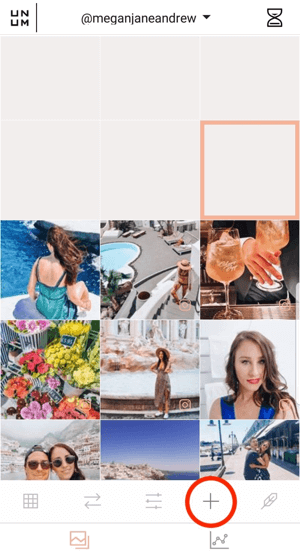
Po nahraní všetkých svojich obrázkov do aplikácie môžete preskupiť ich zamieňaním dvoch obrázkov súčasne. Robiť to, vyberte dva obrázky a potom klepnite na ikonu dvojitej šípky v dolnej časti zameniť ich.
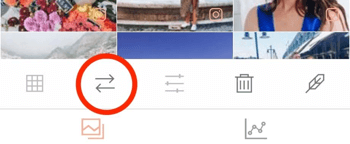
Ak chcete použiť funkciu úprav, vyberte obrázok a klepnite na ikonu úprav v dolnej strede obrazovky. Takto môžete vykonávať základné úpravy.
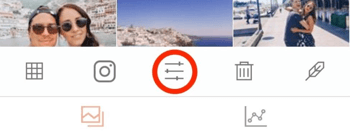
Ak máte ďalšie príspevky, ktoré chcete odložiť pre ďalšie použitie, v hornej časti je dostatok miesta. Jednoducho ich nahrajte do plánovacieho priestoru pre budúce použitie.
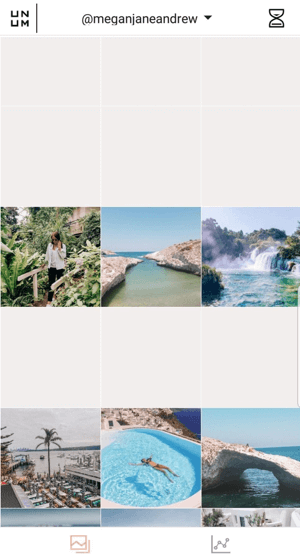
To nastaviť pripomienku uverejnenia príspevku, klepnite na symbol presýpacích hodín v pravom hornom rohu obrazovky.
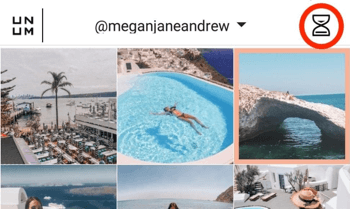
Potom klepnite na Vlastný príspevok v dolnej časti obrazovky. Klepnutím vyberte jeden zo svojich plánovaných príspevkov a zvoľte preferovaný dátum a čas. Klepnite na Uložiť keď skončíte.
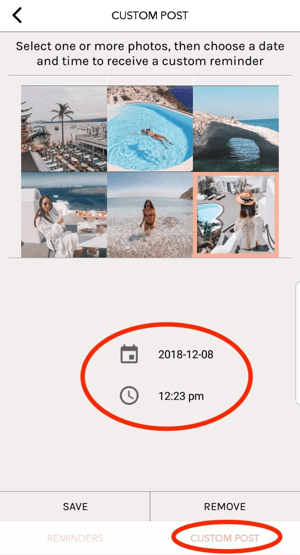
Neohrabaná časť spočíva v pridaní titulku. Musíš vrátiť sa do hlavnej mriežky, klepnite na svoj príspevoka klepnite na nástroj pierko vpravo dole. Potom pridajte svoj titulok a klepnite na Uložiť.
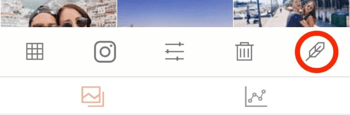
# 4: Plán
Plán (iOS a Android) je podobný ako Planoly. Obsahuje obmedzený počet nahrávaní za mesiac (30) a základné možnosti úprav naplánujte si mriežku, upravte svoju mriežku a naplánujte príspevky s push notifikáciou.
Náklady: Zadarmo; Ak upgradujete na najzákladnejšiu platenú verziu (v súčasnosti 4 USD mesačne), získate množstvo ďalších funkcií, ako napríklad analytika a „strategický“ plán, ktorý vám umožní zmapujte rôzne štýly príspevkov chcete pridať a rovnomerne pridať farebne odlíšené zástupné symboly.
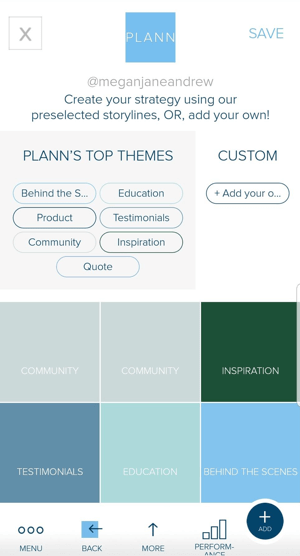
Za malú cenu získate all-in-one nástroj s trochu väčším vedením. Môžeš zistiť najlepší čas na zverejnenie príspevku a zobrazte svoju farebnú paletu, ktorý je užitočný pri identifikácii prebiehajúcich alebo budúcich tém. Má užitočnú funkciu stanovovania cieľov, kde môžete sledovať trendy a týždenne sa zameriavať.
Pokiaľ ide o analytiku, verzia s hodnotou 4 $ mesačne zobrazuje vaše najlepšie príspevky, najlepší čas na zverejnenie, rast sledovateľov a najvýkonnejšie hashtagy. Rovnako ako niektoré ďalšie aplikácie, aj vy môžete uložiť sady hashtagov a plánujte, ukladajte a plánujte príbehy.
Na druhej strane nie je Plann tak intuitívny ako niektoré iné aplikácie a nie je také ľahké pohybovať obrázkami. Mimo mriežky tiež neexistuje žiadna funkcia kalendára.
Najprv použite Plann stiahnite si aplikáciu z App Store alebo Google Play Store. Potom Prihlásiť sa a pripojte svoj účet Instagram. Klepnite na Pokračovať vstúpite na hlavnú obrazovku mriežky.
Ak chcete nahrať obrázok, klepnite na symbol + v pravom hornom rohu obrazovky.
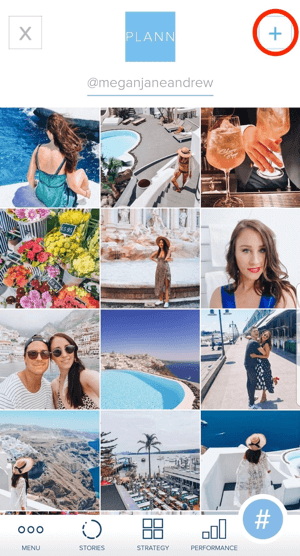
Na obrazovke Pridať médiá klepnite na Zariadenie a vyberte obrázky, ktoré chcete nahrať.
Ak chcete zmeniť usporiadanie pridaných obrázkov, kliknite a podržte obrázoka presunutím doľava alebo doprava ho presuniete.
Ak chcete vytvoriť príspevok, klepnite na obrázok a pridajte popis. Klepnite na ikonu úplne vľavo v dolnej časti obrazovky na ikonu prístup k nástrojom na úpravy.
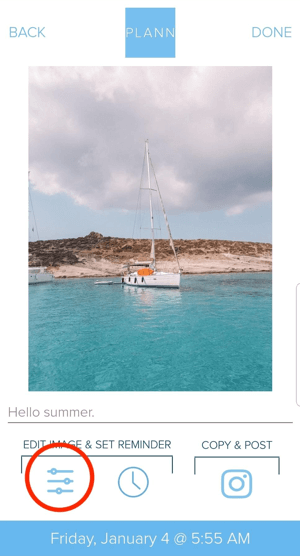
To nastaviť pripomienku uverejnenia príspevku, klepnite na symbol hodín a pridajte dátum a časalebo klepnite na ikonu Instagrampost priamo. Váš titulok sa uloží, aby ste ho mohli uverejniť priamo vo svojom profile alebo v Príbehoch.
Bonusový nástroj: Rozdeľte svoj obrázok
Pine Tools Split Image na ploche je jednoduchý nástroj na rozdelenie obrázka pre Instagram. Dlaždice môžete rozdeliť na 2, 3, 4, 6, 8 alebo 9 obrázkov.
Majte na pamäti, že zverejnenie 4, 6 alebo 8 obrázkov vo formáte 2 x 2, 2 x 3 alebo 2 x 4 znamená, že musíte byť v koordinácii s ostatnými. obsah (čokoľvek, čo bude tvoriť obrázky v treťom stĺpci) a zverejniť ich súčasne, čo môže byť ťažké a časovo náročné. Niektorí používatelia majú aj menšie obrazovky, takže príspevok 2 x 4 nemusí mať rovnaký efekt, pretože obrázok môže bežať za veľkosťou ich obrazovky.
Odporucam ti plánujte si rozdelené príspevky s dostatočným predstihom, a ak ich naplánujete, pozorne sledujte svoje rozdelené príspevky, keď majú byť zverejnené.
Ak chcete použiť tento nástroj, prejdite na domovskú stránku nástroja a kliknite na Vybrať súbor. Potom vyberte obrázok, ktorý chcete nahrať.
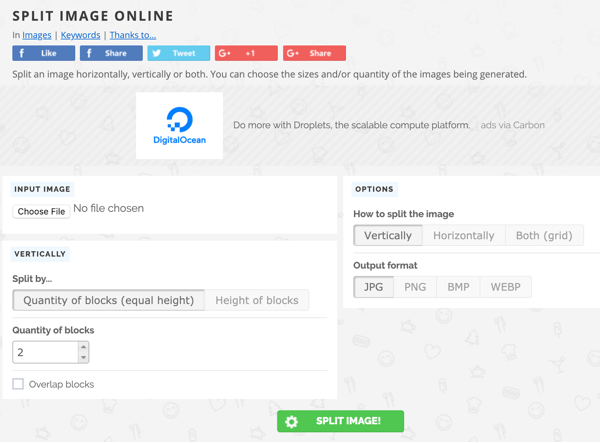
Odtiaľ, rozhodnite sa, ako chcete rozdeliť svoj obrázok: vertikálne, horizontálne alebo oboma spôsobmi. Ak chcete dosiahnuť maximálny vplyv, rozdeľte sa obidvoma spôsobmi.
Potom zvoľte požadovaný počet riadkov a stĺpcov, vyberte typ súboru potrebujete a kliknite na Rozdeliť. Obrázky sa stiahnu do samostatných súborov, pričom každý obrázok bude označený, aby bolo možné ich zverejniť.
Pred nahraním obrázkov na Instagram nezabudnite sa pozrieť na každý obrázok osobitne. Dajte pozor na rozdelený text na jednom obrázku, ktorý vyhláskuje slovo, ktoré ste nemali v úmysle, alebo rozdeľte obrázky, ktoré jednotlivo vytvárajú zvláštny vzhľad.
Záver
Je dôležité mať jasnú víziu pre svoj obsah na Instagrame. Vyberte si od začiatku jeden motív alebo filter a držte sa ho. Je vaša paleta teplá a slnečná? Temné a náladové? Drevité a mužské? Tropické? Má vintage dojem alebo je modernejšia? Prílišná zmena štýlov a filtrov vytvára chaotický a nekonzistentný vzhľad, ktorý môže byť pre potenciálnych nasledovníkov mätúci.
Používajte vyváženú kombináciu obrázkov v súlade s témou, farbou, štýlom a predmetom. Ak napríklad váš účet Instagram predstavuje značku plaviek, použite obrázky zmiešaných ľudí s fotografiami miest na plážach, detailnými zábermi produktov a fotografiami modeliek oblečených v plavkách kusov. Uverejnite kombináciu makrosnímok, extrémnych makrosnímok a väčších a podrobnejších scén, aby ste zaistili, že nie každý obrázok je zaneprázdnený.
Ak budete postupovať podľa týchto návrhov, mali by ste byť na dobrej ceste k vývoju súdržnej a konzistentnej vizuálnej estetiky na tejto platforme zameranej na prvý pohľad.
Co si myslis? Ktorý z týchto nástrojov Instagram vyskúšate ako prvý? Experimentovali ste s rozdeľovaním obrázkov vo svojich príspevkoch na Instagrame? Podeľte sa so svojimi názormi v komentároch nižšie.
Ďalšie články o instagramovom marketingu:
- Naučte sa, ako kombinovať výzvy na akciu s funkciami Instagramu, aby ste získali viac potenciálnych zákazníkov pre svoje podnikanie.
- Nájdite sedem spôsobov, ako zabezpečiť lepšie zapojenie spoločnosti Instagram do podnikania.
- Objavte šesť funkcií Instagramu, ktoré môžu obchodníci použiť na podporu obchodných cieľov.